Onetastic中提供的函数并不多,真正重要的其实只有以下四类:数组、对话框、对象、字符串。通过这四个类别,基本上可以满足日常需求了。
本文重点介绍对话框函数(Dialog Box Functions)。
对话框为用户提供了一个可视化的交互界面,使用对话框,可以让脚本的功能变得更加全面,用起来也更加方便。
Dialog Box函数大类中提供了7个相关函数,分别是:DialogBox_AddCheckBox、DialogBox_AddColorPicker、DialogBox_AddDropDown、DialogBox_AddLabel、DialogBox_AddTextBox、DialogBox_Create、DialogBox_Show。其中,DialogBox_AddColorPicker是后期新加入的函数,另外6个从初期开始就一直存在,相当典型、重要。下面简要介绍每个函数的基本用法。
Dialog Box函数介绍
DialogBox_AddCheckBox,复选框,勾选代表true,不勾选代表false。
DialogBox_AddColorPicker,颜色选择器,后期新增函数,不常用。
DialogBox_AddDropDown,下拉列表,分类处理。
DialogBox_AddLabel,文字标签,可以在将说明或备注文字添加到对话框上。
DialogBox_AddTextBox,文本框,多用于输入自定义参数。
以上5个函数是具体的控件函数,这些控件都可以直接添加到对话框的界面中,并且都会添加到DialogBox对象中的controls属性中。下拉列表、复选框、文本框等控件会产生参数值,这些值均可以通过$dialog_box.controls["control_1"]进行读取,"control_1"为具体的控件名称。
DialogBox_Create,创建对话框,该方法会创建一个DialogBox对象,必须先创建DialogBox对象,然后才能添加具体控件。
DialogBox_Show,显示对话框。控件添加完毕后,一定要记得调用该方法显示对话框,否则,对话框是不会显示的。
Dialog Box应用模板
最近,对话框用的比较频繁,所以抽时间写了一个通用模板,以后用到时可以直接在模板的基础上进行改写,而不用重写一行行代码了。
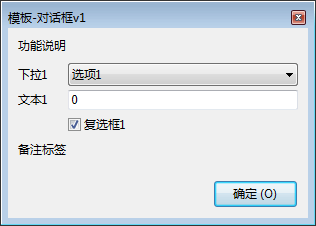
该脚本分享的只是对话框的模板,里面包含了所有常用控件(颜色选择器除外,用的少),按实际情况添加具体处理方法即可。

公众号“小斯想”回复“onenote”,onenote相关资源均会汇总在那里,不定期更新。
公 众 号 :注意两个号的区别,小斯想
 (OneNote为主);cas01
(OneNote为主);cas01 (知识管理理论及实践)。
(知识管理理论及实践)。温馨提示:本站发布的压缩包如需密码解压,若无特别说明,密码统一为:cas01.com
版权声明:本文为原创文章,版权归 小斯 所有,转载请保留出处。

